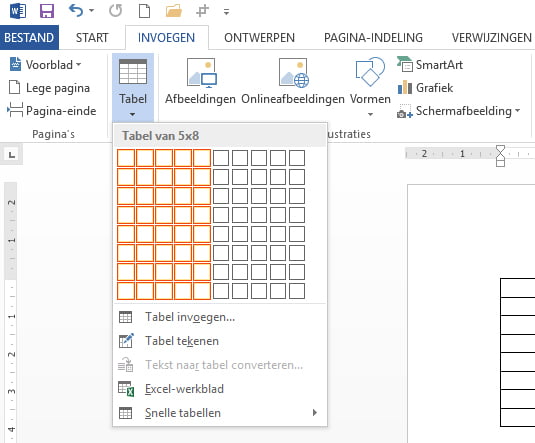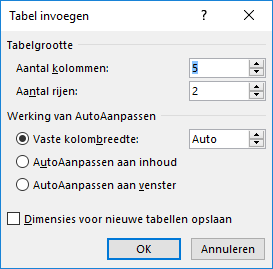Het werken met tabellen is soms essentieel, soms is het een handig hulpmiddel om teksten en/of afbeeldingen mooi uit te lijnen. Als je nooit of nog niet zo vaak met tabellen hebt gewerkt, heb je misschien wel behoefte aan enige basisuitleg.
Wat zijn de onderdelen van een tabel?
Een tabel bestaat uit rijen (horizontaal) en kolommen (verticaal). Een tabel bestaat uit cellen, dat zijn de verschillende blokjes. Een tabel van 1 rij en 1 kolom heeft dus 1 cel, een tabel van 5 rijen en 5 kolommen 25 cellen.
Tabel invoegen
Een tabel invoegen is heel eenvoudig. Als je klikt op het tabblad Invoegen en kijkt bij Tabellen, vind je onder de knop Tabel (even klikken) meerdere mogelijkheden. Bovenaan zie je meerdere vierkantjes. Die vierkantjes staan voor cellen. Door er met je muis overheen te gaan selecteer je als het ware hoeveel rijen en kolommen je wilt toevoegen. Als je klikt worden de rijen en kolommen toegevoegd. Bovenaan wordt aangegeven hoeveel rijen en kolommen je hebt geselecteerd.
Een andere optie is om te kiezen voor tabel invoegen. Je kunt dan het aantal kolommen en rijen intypen of kiezen met de pijltjes. Ook kun je kiezen voor een bepaalde kolombreedte (intypen of kiezen met de pijltjes) of een automatische kolombreedte. Verder kun je de tabel laten aanpassen aan de inhoud of het venster.
Je kunt ook een tabel tekenen. Als je daarop geklikt heb trek je vervolgens een vierkant of rechthoek in je document en zet hier met behulp van het potlood extra lijnen in. Klik om de lijn te tekenen en laat los om te bewaren. Deze optie is vooral handig als je een tabel wilt tekenen waarbij niet alle cellen en kolommen gelijk zijn of als je ook schuine lijnen wilt tekenen.
Door een Excel-werkblad in te voeren, krijg je de Excel-functionaliteiten in Word. Dat kan erg handig zijn, bijvoorbeeld als je bepaalde berekeningen wilt uitvoeren in een rapport. Tot slot heb je nog de snelle tabellen. Kies er simpelweg eentje uit en je hebt de basis al klaar. Al moet het maar net passen bij wat je van plan bent natuurlijk.
Extra tabbladen
Als je in de tabel staat, krijg je automatisch twee extra tabbladen, onder het kopje Hulpmiddelen voor tabellen. Het betreft de tabbladen Ontwerpen en Indeling. Op deze tabbladen vind je vrijwel alles dat je nodig hebt voor het indelen en opmaken van je tabellen.
Kolommen en rijen toevoegen
Het toevoegen van kolommen en rijen is erg makkelijk. Op het tabblad Indeling staan bij Rijen en kolommen de opties Hierboven invoegen, Hieronder invoegen, Links invoegen en Rechts invoegen. Dat gaat dus erg handig. Hoef je alleen onderaan extra rijen toe te voegen? Dan kun je ook in de laatste cel gaan staan en op tab drukken (op je toetsenbord). Als je met je muis over de bovenkant van de kolommen gaat, komt er een plusje in beeld. Als je hierop klikt, wordt er een extra kolom ingevoegd. Door aan de linkerkant over de rijen te gaan, krijg je ook een plusje. Zo kun je dus extra rijen toevoegen.
Onderdeel verwijderen
Om een (deel van de) tabel te verwijderen klik je op het tabblad Indeling, bij Rijen en kolommen op Verwijderen en vervolgens kies je voor Cellen verwijderen, Kolommen verwijderen, Rijen verwijderen of Tabel verwijderen. Ook kun je het deel dat je wilt verwijderen selecteren en vervolgens op Backspace (op je toetsenbord) drukken. Als je alleen enkele cellen had geselecteerd krijg je nog de vraag wat er moet gebeuren, of je de cellen wilt verplaatsen of toch een rij of kolom wilt verwijderen. Maak je keuze en druk op OK.
Tekst opmaken
Je kunt de tekst in tabellen net zo opmaken als je normaal doet. Dus als je de bovenste rij vet wilt maken, selecteer je de bovenste rij en klik je op het tabblad Start bij Lettertype op de B van vet maken.
Er is heel veel meer mogelijk met tabellen. Meer hierover lees je in het vervolgartikel Werken met tabellen (indeling).